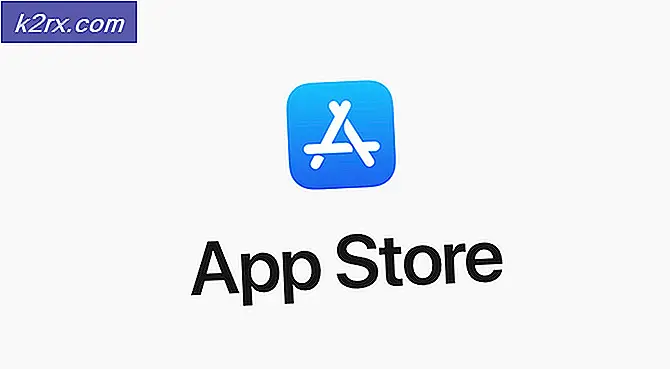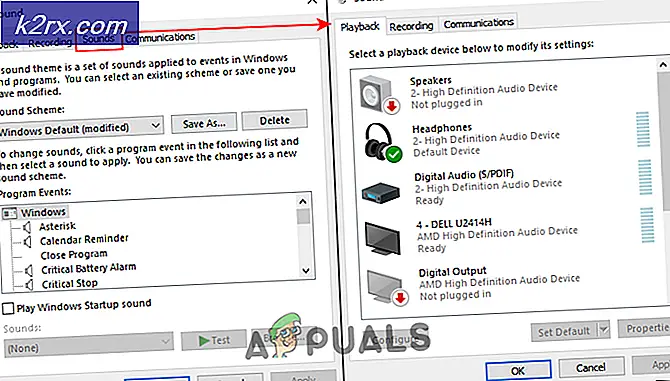Fix: Hapus Lock Screen di Windows 8/10
Windows 8 memperkenalkan layar kunci yang muncul pada saat memasukkan kredensial kata sandi untuk masuk ke desktop. Layar kunci ini muncul sebelum masukan kata sandi dan menggunakan animasi yang bagus untuk membiarkan pengguna berpindah ke layar masuk-masuk . Fitur yang sama tersedia di Windows 10. Layar ini juga muncul ketika pengguna keluar dari Windows serta ketika PC tetap tidak aktif selama jangka waktu tertentu. Jadi, pengguna harus mengklik tombol mouse atau tombol apa saja pada keyboard untuk masuk ke layar masuk.
Sebagian besar pengguna tidak menyukai layar ini di dalam Windows 10 karena cenderung membuat obstruksi saat masuk dengan cepat di dalam Windows. Menurut mereka, fitur layar kunci ini cukup besar dan kuat dan meningkatkan kemungkinan memasukkan kata sandi yang salah saat mencoba masuk ke dalam Windows. Jadi, mereka ingin menghapusnya.
Solusi untuk Menghapus Layar sebelum Masukan Kata Sandi:
Ada sejumlah solusi untuk melakukan ini tetapi saya akan menyebutkan hanya yang mudah diikuti. Jadi, ikuti metode ini untuk menghapus layar sebelum memasukkan kata sandi.
Metode # 1: Hapus Layar menggunakan Kebijakan Grup
Editor Kebijakan Grup adalah salah satu cara termudah untuk menghapus layar sebelum memasukkan kata sandi. Ikuti langkah-langkahnya sesuai.
1. Buka Editor Kebijakan Grup Lokal dengan mencari di dalam kolom pencarian.
2. Dari panel kiri, perluas Administrative Templates diikuti oleh Control Panel dan klik pada Personalisasi .
TIP PRO: Jika masalahnya ada pada komputer Anda atau laptop / notebook, Anda harus mencoba menggunakan Perangkat Lunak Reimage Plus yang dapat memindai repositori dan mengganti file yang rusak dan hilang. Ini berfungsi dalam banyak kasus, di mana masalah ini berasal karena sistem yang rusak. Anda dapat mengunduh Reimage Plus dengan Mengklik di Sini3. Pada panel kanan, pilih Jangan tampilkan pengaturan layar kunci dan klik ganda di atasnya untuk mengubah pengaturan. Untuk menonaktifkan layar, pilih tombol radio berlabel Enabled diikuti oleh Apply dan OK. Periksa dengan menekan Win + L pada keyboard.
Metode # 2: Hapus Layar menggunakan Peninjau Suntingan Registri
Layar sebelum masukan kata sandi juga dapat dihapus menggunakan alat Registry Editor.
1. Buka perintah Run dan ketik regedit diikuti dengan Enter Navigate to Personalization melalui struktur hierarki yang disebutkan di bawah ini.
HKEY_LOCAL_MACHINE \ SOFTWARE \ Policies \ Microsoft \ Windows \ Personalisasi2. Buat nilai DWORD baru (jika tidak ada) dengan mengklik kanan pada panel kanan Editor Registri . Ganti nama nilai dengan NoLockScreen dan ubah Data menjadi 0 untuk menonaktifkan layar sebelum memasukkan kata sandi. Tutup registry editor dan tekan Win + L untuk memeriksa apakah layar dihapus.
TIP PRO: Jika masalahnya ada pada komputer Anda atau laptop / notebook, Anda harus mencoba menggunakan Perangkat Lunak Reimage Plus yang dapat memindai repositori dan mengganti file yang rusak dan hilang. Ini berfungsi dalam banyak kasus, di mana masalah ini berasal karena sistem yang rusak. Anda dapat mengunduh Reimage Plus dengan Mengklik di Sini